技術支援
2025.04.07
硬碟讀不到?4種專家推薦的排除方法
▼目錄
電腦無法讀取硬碟時,可能會造成重要資料遺失的風險,因為導致硬碟讀不到的原因有很多,包含硬碟物理性損壞、硬碟摔到、發出異音,代表硬碟可能嚴重受損,不建議自行嘗試讀取或修復,以免受損更嚴重與資料無法救回,睿卡科技說明硬碟讀不到的常見原因並提供解決方法。
當電腦的硬碟讀不到時,不必急著判斷是硬碟故障,因為可能來自電腦的周邊設備或連接異常,建議可以檢查傳輸線(USB & SATA)連接或電源供應是否正常,這些因素都可能導致硬碟無法被偵測,以下說明硬碟讀不到的可能原因並提供初步排除方法,如果想了解硬碟故障的原因,請參考這篇《硬碟故障大揭密:12種常見原因與解決方法》。
當電腦發生硬碟讀不到的情況時,問題可能與周邊硬體異常有關,建議先進行交叉測試來排除硬體的問題,最簡單的方法是使用另一台正常運作的電腦,透過『硬碟外接盒』將無法讀取的硬碟連接這電腦,如果硬碟能順利讀取,表示是原電腦可能異常,但如果硬碟仍無法讀取,則可能是硬碟故障,以下提供電腦周邊硬體的初步排除方法。
▼主機板(Motherboard)
硬碟需透過主機板的 SATA 介面與電腦傳輸,如果主機板出現異常,可能會導致硬碟讀不到,可以檢查主機板的電源供應與傳輸線連接等因素,以下說明檢查的步驟。

(檢查主機板是否累積過多灰塵或電源供應器是否確實接上)
▼記憶體(RAM)
電腦發生硬碟讀不到的狀況時,記憶體異常也是可能的原因,如果記憶體故障可能導致電腦無法開機或異常,造成硬碟無法讀取,以下提供記憶體故障的排除步驟。

(檢查記憶體卡榫有無確實接到主機板上)
▼電源供應器(Power)
電源供應器負責提供電腦穩定的電力,如果電源供應不穩定,可能導致硬碟讀不到或電腦無法開機,隨著現在電腦配備高階硬體,像是顯示卡、固態硬碟(SSD)等,對電源的需求也相對提高,如果電源供應器異常或功率不足,就會影響硬碟讀取,以下說明電源供應器的排查步驟。

(可以交叉測試確認是不是電源供應器影響讀不到)
硬碟需要透過電源線與數據傳輸線才能正常讀取,如果出現硬碟讀不到或頻繁斷線的情況,很可能與傳輸線有關,如果傳輸線接觸不良或老化損壞,可能會影響硬碟讀取,以下說明硬碟傳輸線的排除方法。

(檢查SATA傳輸線、電源線是否確實接上)

(USB傳輸線交叉測試是否因為線材問題)
硬碟外接盒可將內接式硬碟轉換 USB 介面進行讀取,主要透過『轉接電路板(SATA to USB)』來轉換讀取,但硬碟讀不到時,除了硬碟本體的問題,也可能是外接盒的轉接電路板異常導致,以下說明硬碟外接盒問題的檢測步驟。

(硬碟外接盒內會有一片轉接電路板,可能是這個電路板出現問題)
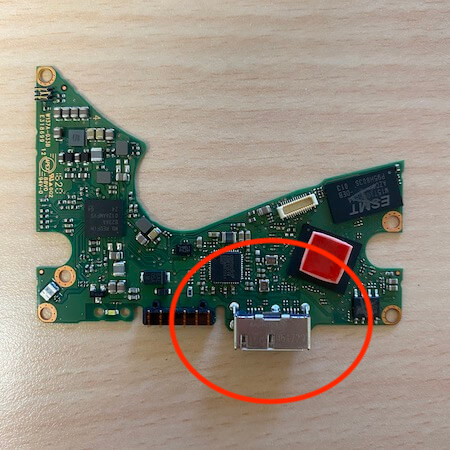
(部份的外接硬碟電路板直接做成USB一體成型式)
如果更換傳輸線和交叉測試電腦等排除方式後,硬碟仍然讀不到,可能問題是硬碟本體故障,因硬碟是精密的機械式構造,如果發生『物理性故障』包含磁片磨損或磁頭受損,嘗試讀取可能會導致重要的資料遺失,因此在決定如何處理故障硬碟前,首要評估硬碟的資料是否重要?再選擇可行的解決方法。
當硬碟讀不到時,許多人會想:「硬碟可以自己救資料嗎?」但這取決硬碟的故障類型,如果是邏輯性問題(檔案誤刪、誤格式化等),有機會透過網路上的資料救援軟體來恢復,但如果是物理性故障(發出異音、泡水等),貿然嘗試軟體可能導致受損更嚴重和資料無法挽回,如果硬碟已經讀不到,建議停止讀取和測試。
▼有機會自行解決的問題
如果硬碟是邏輯性的問題,不一定需專業的資料救援,這有機會透過資料救援軟體來自行恢復,以下說明可自行解決的問題與處理方法。
▼無法自行解決的硬碟讀不到問題
硬碟讀不到時,有些問題可透過電腦硬體的障礙排除來解決,但如果是硬碟物理性損壞就無法自行修復,因為會讓導致硬碟受損更嚴重,以下說明無法自行處理的硬碟問題。
電腦的硬碟讀不到時,許多人會急著在網路搜尋各種解決方法,甚至嘗試免費的修復軟體或自行拆解硬碟,但這些方法可能會導致資料無法挽回,建議嘗試任何方法前,先了解硬碟讀不到的原因,再決定適合的處理方式,以下說明硬碟讀不到的常見問題。
硬碟讀不到嗎?想救回重要的資料嗎?確認電腦的硬碟已無法讀取,不建議讀取測試,以免硬碟受損更嚴重,睿卡科技擁有專業設備與工程師團隊協助搶救資料,我們提供《硬碟讀不到救援服務》和《資料救援費用》。
⒈檢測讀不到的硬碟
我們提供總公司現場送件和《免運費快遞到府取件》的服務,專業工程師團隊收到讀不到的硬碟後,檢測時間約 3-6 小時,由專業工程師親自說明硬碟受損情況和硬碟救援費用。
⒉硬碟讀不到救援報價和救援機會
專業工程師檢測硬碟完成,說明硬碟的狀況和救援機會:
⒊硬碟資料救援作業
工程師團隊定期回覆硬碟救援的進度,並於完成救援後立即通知,如果我們沒有成功救出資料則不會收取救援費,給予客戶最大的保障,讓客戶不會有白花錢的風險。
⒋驗收硬碟救出的資料
專業工程師救援完成後,與使用者約定時間驗收檔案,親自確認檔案是否正常與是否有救出重要的資料,最後確認無問題才會收取救援費並交付資料。
電腦無法讀取硬碟時,可能會造成重要資料遺失的風險,因為導致硬碟讀不到的原因有很多,包含硬碟物理性損壞、硬碟摔到、發出異音,代表硬碟可能嚴重受損,不建議自行嘗試讀取或修復,以免受損更嚴重與資料無法救回,睿卡科技說明硬碟讀不到的常見原因並提供解決方法。
硬碟讀不到的可能原因
當電腦的硬碟讀不到時,不必急著判斷是硬碟故障,因為可能來自電腦的周邊設備或連接異常,建議可以檢查傳輸線(USB & SATA)連接或電源供應是否正常,這些因素都可能導致硬碟無法被偵測,以下說明硬碟讀不到的可能原因並提供初步排除方法,如果想了解硬碟故障的原因,請參考這篇《硬碟故障大揭密:12種常見原因與解決方法》。
①檢查電腦的周邊硬體
當電腦發生硬碟讀不到的情況時,問題可能與周邊硬體異常有關,建議先進行交叉測試來排除硬體的問題,最簡單的方法是使用另一台正常運作的電腦,透過『硬碟外接盒』將無法讀取的硬碟連接這電腦,如果硬碟能順利讀取,表示是原電腦可能異常,但如果硬碟仍無法讀取,則可能是硬碟故障,以下提供電腦周邊硬體的初步排除方法。
▼主機板(Motherboard)
硬碟需透過主機板的 SATA 介面與電腦傳輸,如果主機板出現異常,可能會導致硬碟讀不到,可以檢查主機板的電源供應與傳輸線連接等因素,以下說明檢查的步驟。
- 步驟1:檢查主機板的電源供應
如果主機板的電路異常或電源供應不穩定,可能會導致硬碟無法讀取,可以檢查主機板的電源線是否牢固連接,建議嘗試重新插拔電源線來確認,如果發現主機板有短路現象或電腦經常無預警重開機,這可能是主機板有嚴重的問題,需委託電腦維修人員檢查或更換。
- 步驟2:清潔主機板的灰塵與污垢
電腦長時間運作可能會堆積灰塵與污垢在主機板上,影響主機板與硬體的接觸並導致硬碟讀不到,建議定期清潔主機板,可以使用防靜電刷來清理,降低主機板故障的風險,還可以更換 SATA 傳輸線或更新 BIOS 來排除主機板的問題。

(檢查主機板是否累積過多灰塵或電源供應器是否確實接上)
▼記憶體(RAM)
電腦發生硬碟讀不到的狀況時,記憶體異常也是可能的原因,如果記憶體故障可能導致電腦無法開機或異常,造成硬碟無法讀取,以下提供記憶體故障的排除步驟。
- 步驟1:檢查記憶體和電腦插槽
記憶體長時間使用後可能發生接觸不良或硬體故障,這可能導致電腦無法開機與硬碟讀不到,建議交叉測試記憶體,嘗試更換同規格的記憶體,或僅留一條記憶體來測試是否正常,但在檢查記憶體前,需關閉電腦並拔除電源,避免短路導致其他硬體損壞。
- 步驟2:清潔記憶體的插槽
電腦長時間運作可能導致灰塵累積在記憶體插槽,這會導致硬碟讀不到,建議定期清潔主機板與插槽,可以使用防靜電刷清除灰塵,讓主機板與記憶體的連接正常,但在清潔前務必關機和拔除電源,以免主機板和其他硬體短路。

(檢查記憶體卡榫有無確實接到主機板上)
▼電源供應器(Power)
電源供應器負責提供電腦穩定的電力,如果電源供應不穩定,可能導致硬碟讀不到或電腦無法開機,隨著現在電腦配備高階硬體,像是顯示卡、固態硬碟(SSD)等,對電源的需求也相對提高,如果電源供應器異常或功率不足,就會影響硬碟讀取,以下說明電源供應器的排查步驟。
- 步驟1:檢查電源供應器是否正常
電源供應器屬於消耗性硬體,長時間使用可能因過熱老化或接觸不良導致供電異常,造成硬碟讀不到,建議可以交叉測試電源供應器,使用正常的電源供應器測試,檢查問題是否來自電源,也可以觀察電源供應器的風扇,如果風扇停止運作或外殼過熱,可能代表電源供應器不穩。
- 步驟2:更換大功率的電源供應器
隨著電腦硬體升級,對電源的需求也會增加,如果電源供應器功率過低,可能會導致硬碟讀不到或其他硬體不穩定,當電腦使用高功耗設備(高階顯示卡、多顆硬碟等),建議選擇功率較高的電源供應器(650W 以上)。

(可以交叉測試確認是不是電源供應器影響讀不到)
②檢查硬碟的傳輸線
硬碟需要透過電源線與數據傳輸線才能正常讀取,如果出現硬碟讀不到或頻繁斷線的情況,很可能與傳輸線有關,如果傳輸線接觸不良或老化損壞,可能會影響硬碟讀取,以下說明硬碟傳輸線的排除方法。
- 方法1:檢查內接式硬碟的傳輸線(SATA)
電腦的內接式硬碟是使用 SATA 傳輸線來提供電源與數據傳輸,當 SATA 傳輸線異常時,可能會導致硬碟讀不到,建議可以重新插拔 SATA 傳輸線或交叉測試不同的 SATA 傳輸線,測試是否能正常讀取硬碟。

(檢查SATA傳輸線、電源線是否確實接上)
- 方法2:檢查外接式硬碟的傳輸線(USB)
外接式硬碟主要透過 USB 傳輸線來讀取,如果 USB 傳輸線異常,可能會導致硬碟讀不到或頻繁斷線,可以嘗試更換另一條傳輸線來交叉測試,確認是否能讀取硬碟,或更換 USB 插槽來讀取,因為擔心插槽供電不足或接觸不良,如果是 3.5 吋外接式硬碟,還需額外的電源供應,建議檢查變壓器與電源線是否正常,如果想了解外接硬碟讀不到的原因,請參考這篇《外接硬碟讀不到?10個有效的解決方法》。

(USB傳輸線交叉測試是否因為線材問題)
③檢查硬碟的外接盒
硬碟外接盒可將內接式硬碟轉換 USB 介面進行讀取,主要透過『轉接電路板(SATA to USB)』來轉換讀取,但硬碟讀不到時,除了硬碟本體的問題,也可能是外接盒的轉接電路板異常導致,以下說明硬碟外接盒問題的檢測步驟。
- 步驟1:交叉測試硬碟外接盒
當懷疑外接盒故障時,可以取出內部的硬碟,換另一個正常的硬碟外接盒來測試是否能正常讀取,也可以直接連接 SATA 介面測試,如果可正常讀取,則問題可能來自硬碟的外接盒,如果換了外接盒仍無法讀取硬碟,則問題可能來自硬碟本體。

(硬碟外接盒內會有一片轉接電路板,可能是這個電路板出現問題)
- 步驟2:確認電路板是否為一體成型(USB)
有些外接式硬碟使用 USB 一體成型的電路板,因為這類硬碟的 USB 介面與電路板是一體設計,沒有可拆卸的 SATA 介面讀取,因此這類硬碟發生讀取異常,問題就不會外接盒,而可能是硬碟故障或 USB 介面受損。
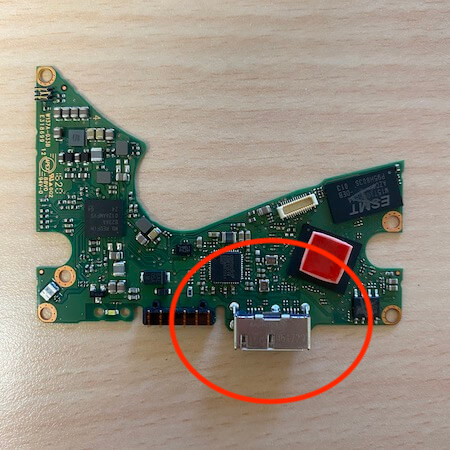
(部份的外接硬碟電路板直接做成USB一體成型式)
④硬碟本體的問題
如果更換傳輸線和交叉測試電腦等排除方式後,硬碟仍然讀不到,可能問題是硬碟本體故障,因硬碟是精密的機械式構造,如果發生『物理性故障』包含磁片磨損或磁頭受損,嘗試讀取可能會導致重要的資料遺失,因此在決定如何處理故障硬碟前,首要評估硬碟的資料是否重要?再選擇可行的解決方法。
- 方法1:硬碟的資料「不重要」
如果硬碟的資料並不重要,可以考慮直接更換硬碟,當硬碟無法讀取時,建議更換全新硬碟來使用較安全,因為硬碟連原廠都沒有在維修,可是如果硬碟還在保固內,可以與原廠申請更換,但原廠不會協助救援硬碟的資料,另外不建議嘗試網路上的硬碟修復軟體,許多軟體聲稱可以修復硬碟,但無法解決物理性受損,甚至可能造成受損更嚴重。
- 方法2:硬碟的資料「很重要」
如果硬碟有重要的資料,例如工作文件或珍貴照片等,建議立即停止讀取和測試,因為硬碟是一種消耗品,有一定的硬碟使用壽命,硬碟發生物理性損壞時,每次測試都可能造成儲存資料的磁片磨損,導致重要的資料無法挽回,不建議嘗試自行拆解硬碟,貿然拆開會造成更嚴重的損壞,建議委託專業的資料救援公司幫忙。
硬碟讀不到可以自己救嗎?
當硬碟讀不到時,許多人會想:「硬碟可以自己救資料嗎?」但這取決硬碟的故障類型,如果是邏輯性問題(檔案誤刪、誤格式化等),有機會透過網路上的資料救援軟體來恢復,但如果是物理性故障(發出異音、泡水等),貿然嘗試軟體可能導致受損更嚴重和資料無法挽回,如果硬碟已經讀不到,建議停止讀取和測試。
▼有機會自行解決的問題
如果硬碟是邏輯性的問題,不一定需專業的資料救援,這有機會透過資料救援軟體來自行恢復,以下說明可自行解決的問題與處理方法。
- 問題1:不小心刪除檔案
如果在電腦誤刪檔案時,可以透過資料救援軟體來嘗試恢復,但避免將軟體與救回的檔案「存回原硬碟」以免資料覆蓋,導致資料無法挽回,如果資料刪除後有寫入新資料,想恢復資料的可能性較低,如果想了解資料覆蓋是什麼?請參考這篇《檔案覆蓋如何救援?教你拯救檔案的方法》。
- 問題2:硬碟誤格式化
如果硬碟被格式化時,仍有高機率可救回資料,建議立即停止使用硬碟,避免覆蓋原有的資料,在使用資料救援軟體嘗試恢復時,不要將軟體與救回的檔案存回原硬碟,如果是固態硬碟(SSD)由於 Trim 指令原理,被格式化後的資料幾乎無法恢復,如果想了解格式化的方法,請參考這篇《格式化是什麼?教學硬碟格式化的方法》。
▼無法自行解決的硬碟讀不到問題
硬碟讀不到時,有些問題可透過電腦硬體的障礙排除來解決,但如果是硬碟物理性損壞就無法自行修復,因為會讓導致硬碟受損更嚴重,以下說明無法自行處理的硬碟問題。
- 問題1:硬碟物理性故障
如果硬碟出現以下狀況,像是硬碟摔到或撞擊、泡水、發出異常聲音,這是硬碟的物理性損壞,無法利用簡單的方式解決,如果硬碟的資料很重要,需立即停止讀取測試,以免硬碟受損更嚴重,建議委託專業的資料救援公司幫忙。
- 問題2:硬碟壞軌
電腦連接硬碟卡頓或當機?硬碟讀取速度異常緩慢?有些檔案無法開啟?這可能是俗稱的「硬碟壞軌」會影響硬碟讀取,如果資料不重要,可直接更換新硬碟,但資料很重要時,避免壞軌擴散更嚴重,建議委託專業的資料救援公司,如果想了解硬碟壞軌是什麼?請參考這篇《硬碟壞軌是什麼?6大徵兆和解決方案》。
硬碟讀不到的常見問題
電腦的硬碟讀不到時,許多人會急著在網路搜尋各種解決方法,甚至嘗試免費的修復軟體或自行拆解硬碟,但這些方法可能會導致資料無法挽回,建議嘗試任何方法前,先了解硬碟讀不到的原因,再決定適合的處理方式,以下說明硬碟讀不到的常見問題。
- 問題1:硬碟讀不到但資料很重要,可以怎麼處理?
電腦中的硬碟讀不到時,不建議再讀取測試,以免硬碟受損更嚴重,若資料很重要,建議委託專業的資料救援公司幫忙。
- 問題2:硬碟讀不到發生什麼情況,無法自行解決?
硬碟讀不到是物理性故障的問題,例如:硬碟摔到、硬碟發出異常聲音、泡水等,不建議自行讀取測試,以免硬碟受損更嚴重。
- 問題3:硬碟讀不到想要救資料,費用是如何計算?
睿卡科技的工程師團隊透過專業設備檢測後,依照硬碟讀不到的受損程度評估,硬碟讀不到的救援費用通常在$6,000-$26,000這個區間。
- 問題4:硬碟讀不到救援資料的時間,會需要多久時間?
睿卡科技工程師團隊會定期回報進度,一般來說硬碟讀不到的資料救援,通常在 1-5 個工作天可以完成。
硬碟讀不到的資料救援
硬碟讀不到嗎?想救回重要的資料嗎?確認電腦的硬碟已無法讀取,不建議讀取測試,以免硬碟受損更嚴重,睿卡科技擁有專業設備與工程師團隊協助搶救資料,我們提供《硬碟讀不到救援服務》和《資料救援費用》。
⒈檢測讀不到的硬碟
我們提供總公司現場送件和《免運費快遞到府取件》的服務,專業工程師團隊收到讀不到的硬碟後,檢測時間約 3-6 小時,由專業工程師親自說明硬碟受損情況和硬碟救援費用。
⒉硬碟讀不到救援報價和救援機會
專業工程師檢測硬碟完成,說明硬碟的狀況和救援機會:
- 資料救援的報價費用
- 預估所需的工作時間
- 同意報價後我們立即執行救援作業
⒊硬碟資料救援作業
工程師團隊定期回覆硬碟救援的進度,並於完成救援後立即通知,如果我們沒有成功救出資料則不會收取救援費,給予客戶最大的保障,讓客戶不會有白花錢的風險。
⒋驗收硬碟救出的資料
專業工程師救援完成後,與使用者約定時間驗收檔案,親自確認檔案是否正常與是否有救出重要的資料,最後確認無問題才會收取救援費並交付資料。
其他相關訊息About Article
-
2025.06.24
硬碟使用壽命多久?教你延長硬碟壽命的方法
-
2025.06.12
資料遺失怎麼辦?專家教你找回遺失檔案
-
2025.06.02
2025 硬碟檢測工具推薦:3款免費硬碟檢測軟體幫你診斷硬碟健康
-
2025.05.22
MacBook容量不足?教學DIY擴充SSD的方法








